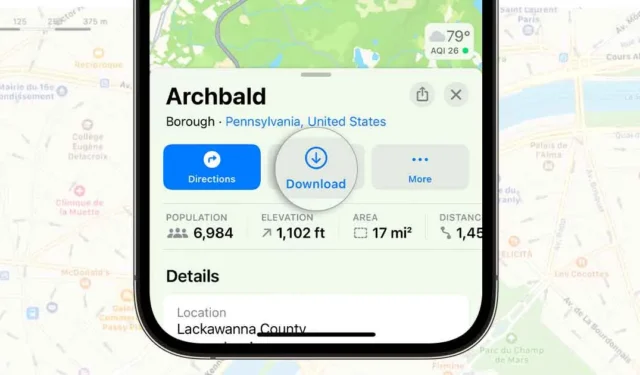
Ja esat biežs ceļotājs, iespējams, jau zināt, cik svarīgi ir izmantot īpašu navigācijas lietotni. Navigācijas lietotnes ir noderīgas, jo tās nodrošina norādes, svarīgu orientieru atrašanās vietu utt.
Tomēr lielākā daļa trešo pušu navigācijas lietotņu problēma ir tā, ka to darbībai ir nepieciešams aktīvs interneta savienojums. Bez aktīva interneta šīs lietotnes nevar parādīt detalizētas norādes vai nodrošināt funkcijas.
Ja mēs runājam par Apple Maps, kas ir iebūvēts iPhone tālrunī, lietotnei trūka bezsaistes karšu funkcijas līdz iOS 17 izlaišanai. Apple ieviesa jaunu funkciju operētājsistēmā iOS 17, kas ļauj lejupielādēt kartes lietošanai bezsaistē.
Izmantojot bezsaistes kartes, varat lejupielādēt norādītos apgabalus no savas lietotnes Maps savā iPhone tālrunī. Tas nozīmē, ka, ja plānojat ceļot uz galamērķi, kur nav pieejams internets, navigācijai joprojām izmantojiet bezsaistes kartes.
Kā lejupielādēt bezsaistes kartes iPhone tālrunī
Tā kā bezsaistes kartes operētājsistēmā iOS 17 joprojām ir jauna funkcija, daudzi iPhone lietotāji par to vēl nezina. Tāpēc šajā rakstā mēs nolēmām kopīgot ļoti noderīgu rakstu par karšu lejupielādi iPhone tālruņos lietošanai bezsaistē. Sāksim.
Kā lejupielādēt kartes lietošanai bezsaistē pakalpojumā Apple Maps
Pirms veicat norādītās darbības, pārliecinieties, ka jūsu iPhone darbojas operētājsistēmā iOS 17. Tālāk ir norādītas dažas vienkāršas darbības, kas jums jāveic.

- Atveriet lietotni Apple Maps savā iPhone tālrunī. Ikona Maps app ir atrodama sava iPhone sākuma ekrānā.
- Kad tiek atvērta lietotne Apple Maps, pieskarieties savam profila attēlam augšējā labajā stūrī.
- Atvērtajā izvēlnē pieskarieties vienumam Bezsaistes kartes.
- Pārklājuma logā pieskarieties pogai Turpināt.
- Tagad meklējiet konkrēto atrašanās vietu vai apgabalu, kuru vēlaties lejupielādēt lietošanai bezsaistē.
- Kad tas ir izvēlēts, Maps parādīs krātuves vietu, ko izvēlētais kartes apgabals aizņems jūsu iPhone tālrunī.
- Ja esat apmierināts ar krātuves vietas patēriņu, pieskarieties Lejupielādēt.
- Kad karte ir lejupielādēta, varat piekļūt norādēm un veikt navigāciju bez aktīva interneta.
Tieši tā! Šādi varat lejupielādēt bezsaistes kartes iPhone tālrunī, izmantojot lietotni Apple Maps. Bezsaistes karšu lejupielāde iPhone tālrunī ir diezgan vienkāršs process; tikai pārliecinieties, ka pareizi izpildāt darbības.
Kā lejupielādēt bezsaistes kartes iPhone tālrunī, izmantojot trešo pušu lietotnes
Trešo pušu lietotnes, piemēram, Google Maps, nodrošina arī bezsaistes kartes. Tātad, ja vēlaties trešās puses iespēju, Google Maps varētu būt jūsu labākā izvēle. Tālāk ir norādīts, kā izmantot lietotni Google Maps, lai iPhone tālrunī lejupielādētu bezsaistes kartes.
1. Savā iPhone tālrunī atveriet Apple App Store un lejupielādējiet lietotni Google Maps.

2. Pēc lejupielādes atveriet lietotni Google Maps un pierakstieties, izmantojot Google kontu.
3. Pēc tam pieskarieties savam profila attēlam augšējā labajā stūrī.

4. Parādītajā uzvednē pieskarieties Bezsaistes kartes.

5. Bezsaistes karšu ekrānā pieskarieties Atlasīt savu karti.

6. Nākamajā ekrānā ievietojiet vajadzīgo apgabalu apmales iekšpusē un pieskarieties Lejupielādēt.

7. Google Maps lejupielādēs jūsu izvēlēto apgabalu. Pagaidiet, līdz lejupielāde ir pabeigta.
8. Kad tā ir lejupielādēta, varat piekļūt lejupielādētajai kartei bezsaistē.
Tieši tā! Šādi varat lejupielādēt bezsaistes kartes iPhone tālrunī, izmantojot lietotni Google Maps.
iPhone bezsaistes karte ir lielisks papildinājums, jo tā ļauj lietotājiem piekļūt kartēm bezsaistē āra aktivitāšu laikā. Pastāstiet mums, ja jums nepieciešama papildu palīdzība, lejupielādējot kartes savā iPhone tālrunī lietošanai bezsaistē. Turklāt, ja šī rokasgrāmata jums šķiet noderīga, neaizmirstiet dalīties tajā ar draugiem.




Atbildēt